win10无法快速锁定计算机的解决方法 win10不能快速锁定计算机怎么办
更新时间:2023-06-27 10:48:07作者:zheng
我们可以在win10电脑中快速锁定计算机,这样可以让我们的win10电脑在不关机的情况下需要输入开机密码才能进入系统,防止电脑的文件泄露,但是有些用户的win10电脑却无法快速锁定计算机,这该怎么办呢?今天小编就教大家win10无法快速锁定计算机的解决方法,如果你刚好遇到这个问题,跟着小编一起来操作吧。
推荐下载:深度win10纯净版
方法如下:
1、在任务栏搜索,打开编辑组策略。
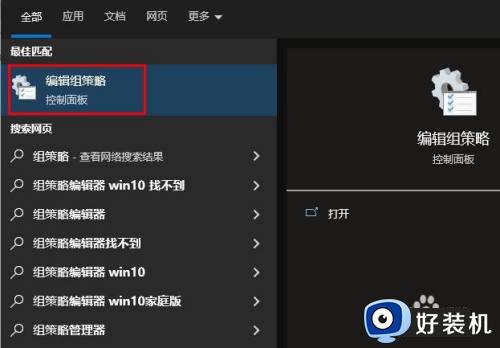
2、导航到:用户配置/管理模板/系统/Ctrl+Alt+Del选项。并双击右侧的“删除锁定计算机”。
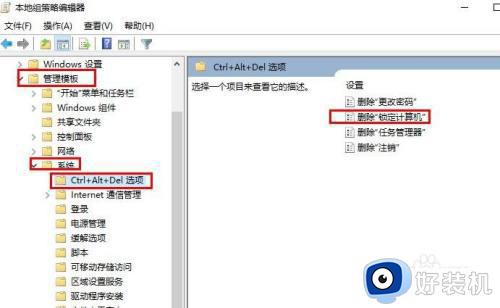
3、选择“未配置”(或已禁用),然后在设置的编辑窗口中点击“确定”。
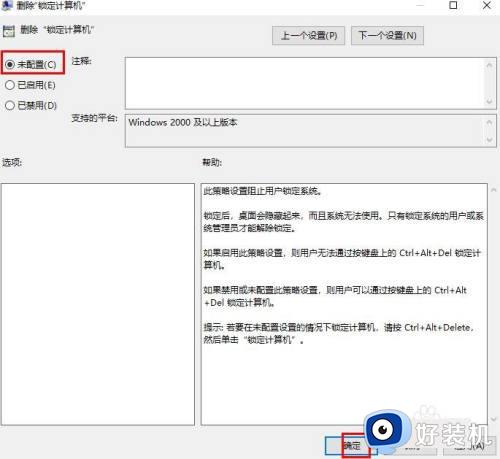
以上就是关于win10无法快速锁定计算机的解决方法的全部内容,还有不懂得用户就可以根据小编的方法来操作吧,希望能够帮助到大家。
win10无法快速锁定计算机的解决方法 win10不能快速锁定计算机怎么办相关教程
- win10怎么开启快速启动 win10开启快速启动的方法
- win10电脑密码输错锁定了怎么解锁 win10电脑密码输错被锁的解决方法
- win10系统怎么手动锁定屏幕 win10手动锁定屏幕的具体方法
- win10引用的账户被锁定无法登录的解决方案 win10账户锁定无法登录解决方法
- 为什么Win10文件夹搜索功能失效 Win10文件夹搜索功能无法使用的解决方法
- win10无法锁定电脑的解决方法 win10不能锁定电脑怎么办
- win10电脑蓝屏是什么原因 win10电脑蓝屏的原因和办法
- win10没有快速启动怎么解决 win10没有快速启动的两种解决方法
- win10计算机图标如何显示在桌面 win10快速调出计算机图标的方法
- win10的计算机管理在哪打开 win10计算机管理怎么打开快捷键
- win10拼音打字没有预选框怎么办 win10微软拼音打字没有选字框修复方法
- win10你的电脑不能投影到其他屏幕怎么回事 win10电脑提示你的电脑不能投影到其他屏幕如何处理
- win10任务栏没反应怎么办 win10任务栏无响应如何修复
- win10频繁断网重启才能连上怎么回事?win10老是断网需重启如何解决
- win10批量卸载字体的步骤 win10如何批量卸载字体
- win10配置在哪里看 win10配置怎么看
win10教程推荐
- 1 win10亮度调节失效怎么办 win10亮度调节没有反应处理方法
- 2 win10屏幕分辨率被锁定了怎么解除 win10电脑屏幕分辨率被锁定解决方法
- 3 win10怎么看电脑配置和型号 电脑windows10在哪里看配置
- 4 win10内存16g可用8g怎么办 win10内存16g显示只有8g可用完美解决方法
- 5 win10的ipv4怎么设置地址 win10如何设置ipv4地址
- 6 苹果电脑双系统win10启动不了怎么办 苹果双系统进不去win10系统处理方法
- 7 win10更换系统盘如何设置 win10电脑怎么更换系统盘
- 8 win10输入法没了语言栏也消失了怎么回事 win10输入法语言栏不见了如何解决
- 9 win10资源管理器卡死无响应怎么办 win10资源管理器未响应死机处理方法
- 10 win10没有自带游戏怎么办 win10系统自带游戏隐藏了的解决办法
